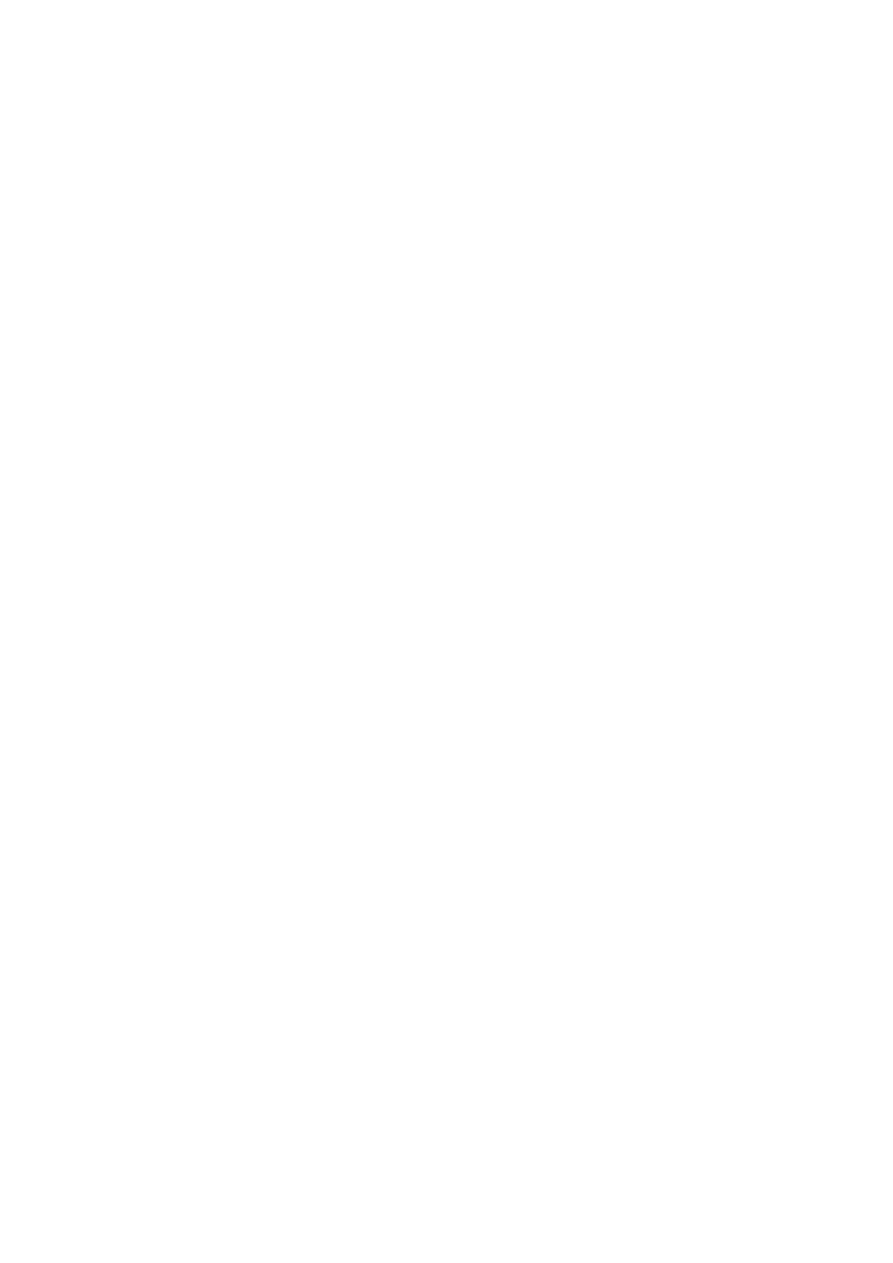
Jak zabezpieczyć domową sieć z
dostępem do Internetu?
Poradnik z cyklu: Sieci – to łatwe
Poradnik dla początkujących. v.1.0
Copyright iplab.pl
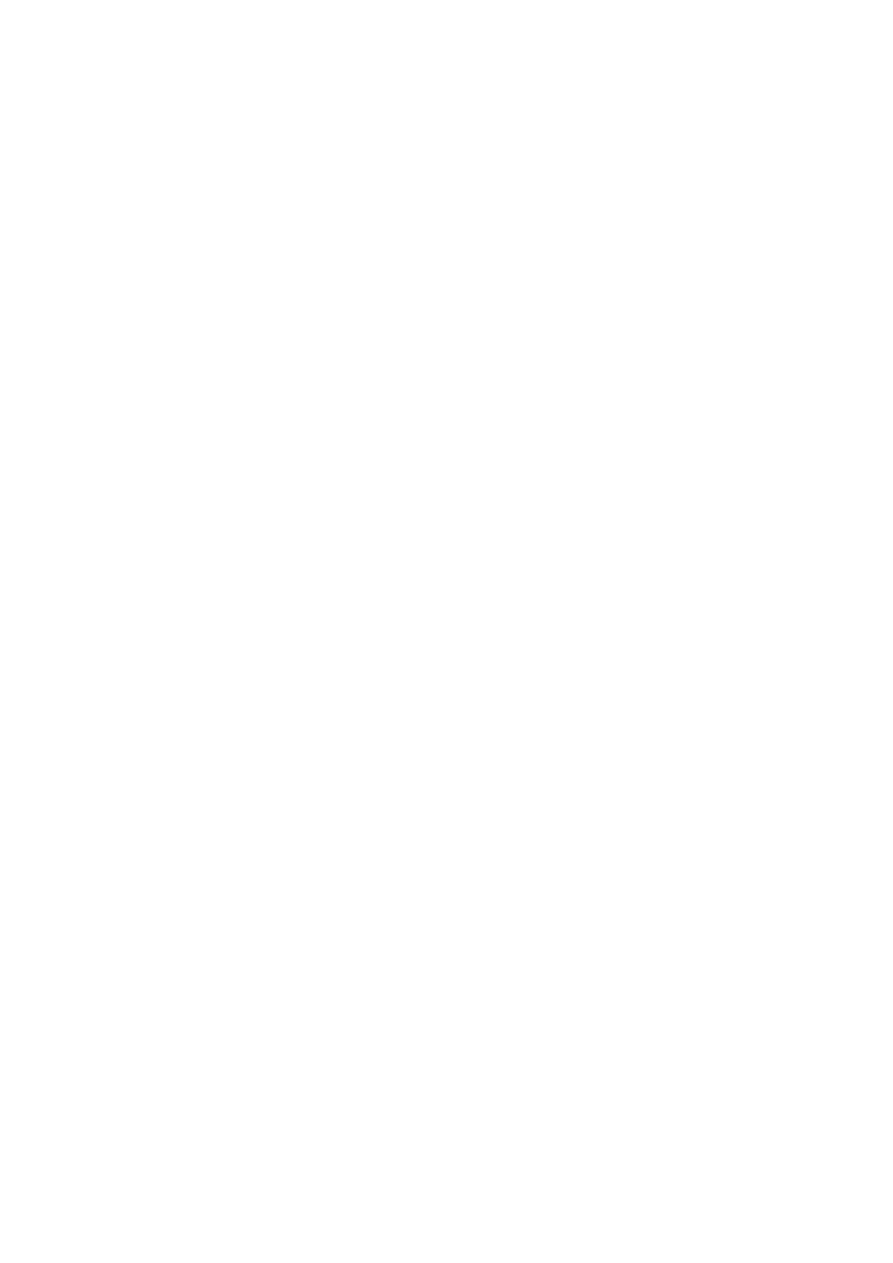
2
Spis treści
1. WSTĘP................................................................................................................ 4
2. BEZPIECZEŃSTWO SIECI................................................................................. 5
2.1.
Zabezpieczenia od strony sieci WLAN.................................................................................................. 5
2.2.
Zabezpieczenia od strony sieci WAN .................................................................................................... 9
2.3.
Zabezpieczenia od strony sieci LAN ................................................................................................... 10
3. BEZPIECZEŃSTWO W INTERNECIE .............................................................. 11
3.1.
Rodzaje zagrożeń .................................................................................................................................. 11
3.2.
Jak uniknąć zagrożenia. ....................................................................................................................... 13
4. CZYNNIK LUDZKI ............................................................................................ 16
5. PODSUMOWANIE ............................................................................................ 17
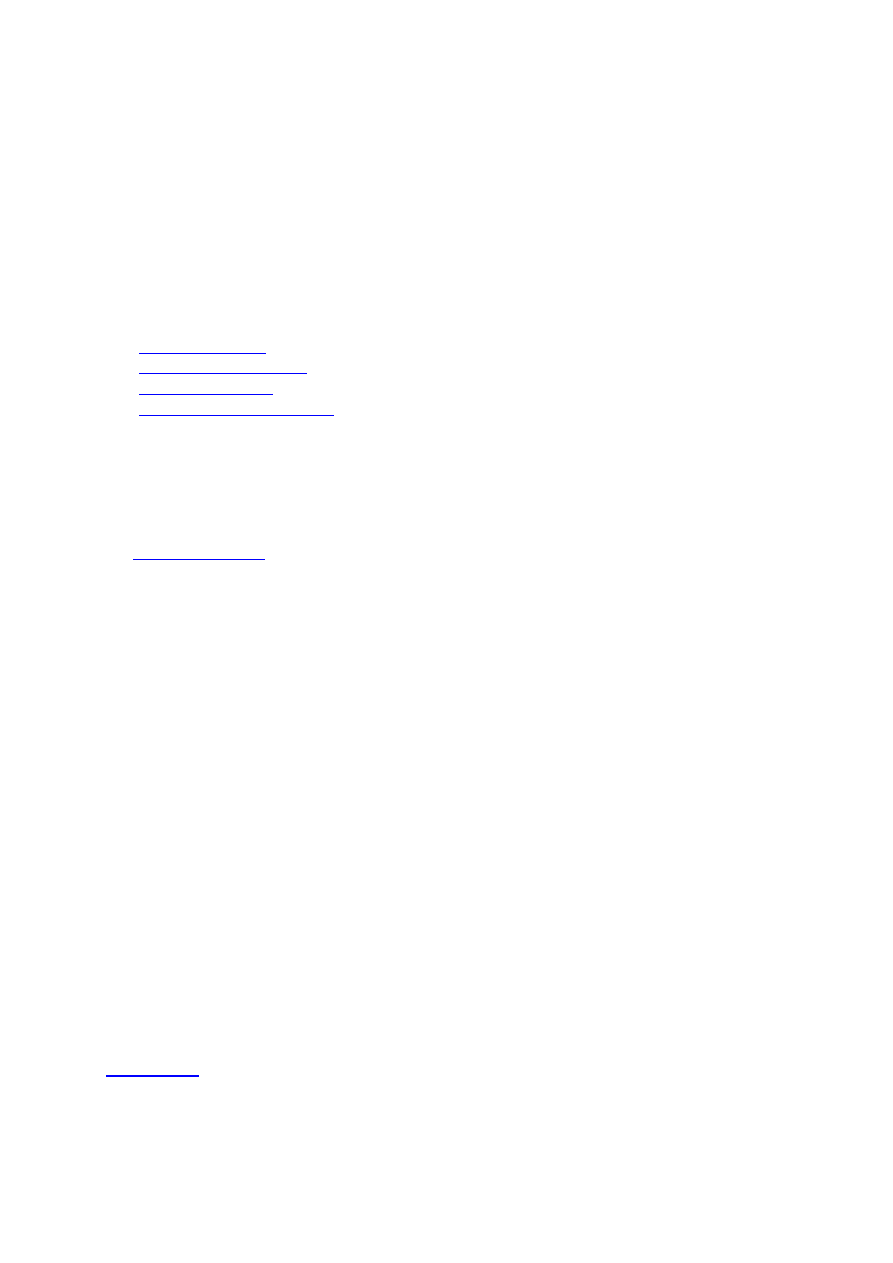
3
Poprzednie opracowanie, zatytułowane „Jak zbudować domową sieć z
dostępem do Internetu” przekazywało informacje dotyczące wyboru odpowiedniego
urządzenia umożliwiającego współdzielenie połączenia z Internetem. Opisywało również
proces konfiguracji tego urządzenia. Niniejszy poradnik omawia tematy związane z
zabezpieczeniem sieci przed ingerencją z zewnątrz, od strony Internetu a także od strony
sieci bezprzewodowej i sieci LAN. Założeniem bieżącego poradnika jest to, że czytelnik
posiada podstawową wiedzę na temat sieci komputerowych, zdobytą na przykład poprzez
lekturę poprzedniego poradnika. Temat zabezpieczenia sieci omówiony jest na
przykładzie urządzenia marki TP-Link, gdyż, podobnie jak poprzednio, do niego właśnie
miałem dostęp. Temat zabezpieczenia komputera jako takiego opisany jest w oparciu o
oprogramowanie firmy Kaspersky. W tym miejscu wypada podziękować firmie TP-Link
(
www.tp-link.com
) oraz jej dystrybutorowi w Polsce – firmie Sunnyline Poland
(
www.sunnyline.com.pl
) za użyczenie sprzętu, oraz firmie Kaspersky Lab
(
www.kaspersky.pl
) i jej dealerowi firmie Marken Systemy Antywirusowe
(
http://www.marken.com.pl
) za udostępnienie oprogramowania Kaspersky Internet
Security 7, co niniejszym czynię.
Poradnik powstał na potrzeby serwisu iplab.pl i to on jest jego właścicielem.
W przypadku chęci wykorzystania go w całości lub fragmentach proszę o kontakt
bezpośrednio z redakcją serwisu.
Serdecznie zapraszam do zarejestrowania się na liście mailingowej –
www.iplab.pl/lists
- dzięki temu będziecie informowani o nowych poradnikach i
recenzjach dostępnych w serwisie a także o innych ciekawych akcjach.
www.iplab.pl
Wszystkie prawa zastrzeżone.
Rozpowszechnianie bez zgody właściciela serwisu iplab.pl zabronione.
Wersja 1.0 Kwiecień 2008
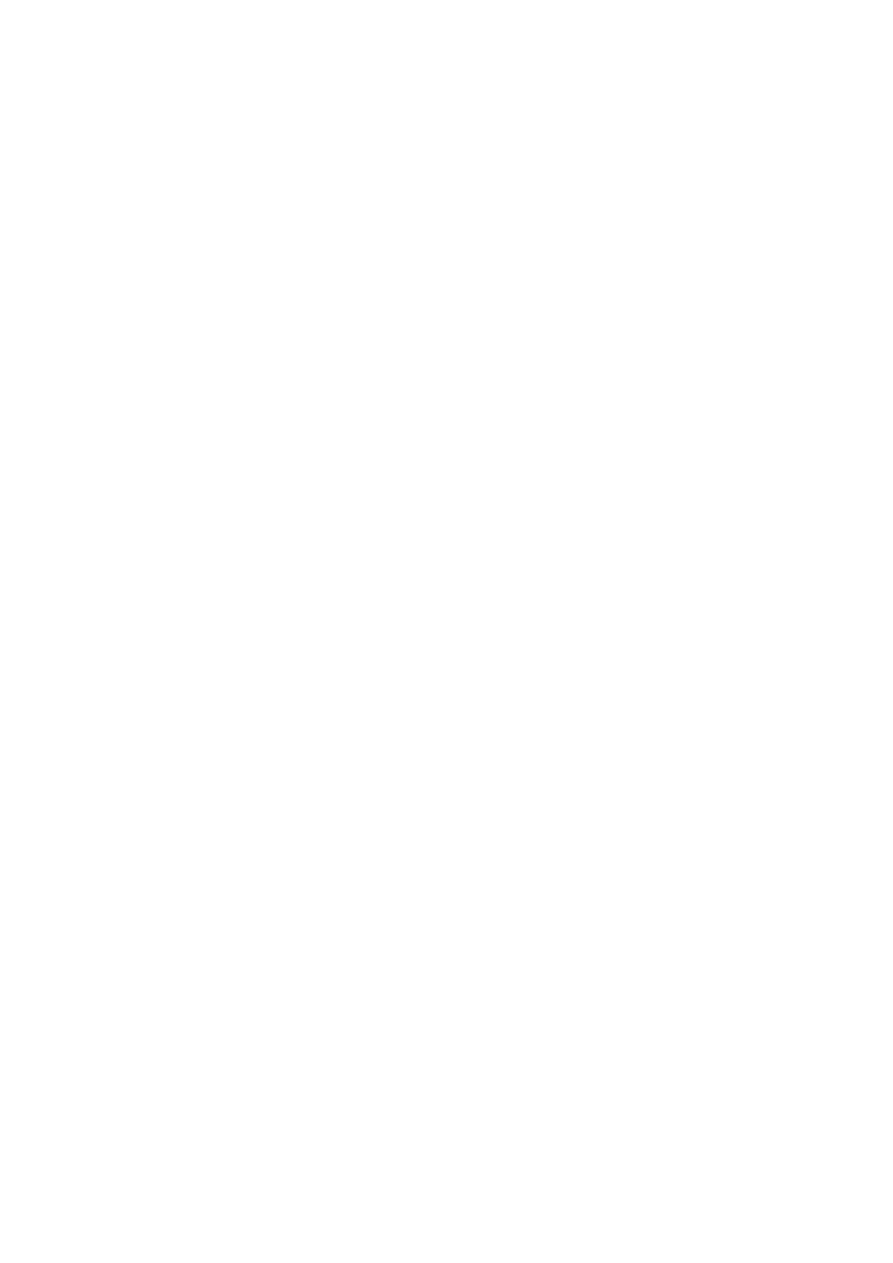
4
1. Wstęp
Jednym z najczęściej pojawiających się pytań na komputerowych forach
internetowych zajmujących się tematyką sieci (wyłączając pytania o sposób konfiguracji
połączenia) są pytania dotyczące zabezpieczenia sieci oraz komputerów przed atakami z
zewnątrz. W odpowiedziach pojawia się często wiele nieścisłości czy wręcz wypowiedzi
wprowadzających w błąd. Efekty zastosowania się do niektórych rad wręcz utrudniają
życie użytkownikowi nie przynosząc w zamian sensownego podniesienia poziomu
bezpieczeństwa.
Wobec powyższego wydaje się sensownym wybranie na temat niniejszego
poradnika właśnie tematyki bezpieczeństwa sieci oraz bezpieczeństwa ‘w sieci’
rozumianego jako bezpieczeństwo w Internecie. Pierwszą część omówimy na podstawie
routera firmy TP-Link, drugą zaś na podstawie oprogramowania Kaspersky Internet
Security 7. Oczywiście tematyka bezpieczeństwa jest bardzo szeroka i niniejszy poradnik
jej nie wyczerpuje, ma on przekazać podstawy wiedzy, która umożliwi zabezpieczenie
sieci oraz komputera na poziomie, który uniemożliwi nieautoryzowany dostęp do niego
oraz przechwycenie istotnych danych. Należy jednak pamiętać, że - podobnie jak w
rzeczywistości pozasieciowej – „na każde zabezpieczenie znajdzie się sposób”. Jeśli nie
dziś, to jutro, jeśli nie jutro to za miesiąc; - zatem temat bezpieczeństwa pozostanie
zawsze aktualny i trzeba bacznie śledzić wszelkie informacje związane z nowo
pojawiającymi się zagrożeniami.
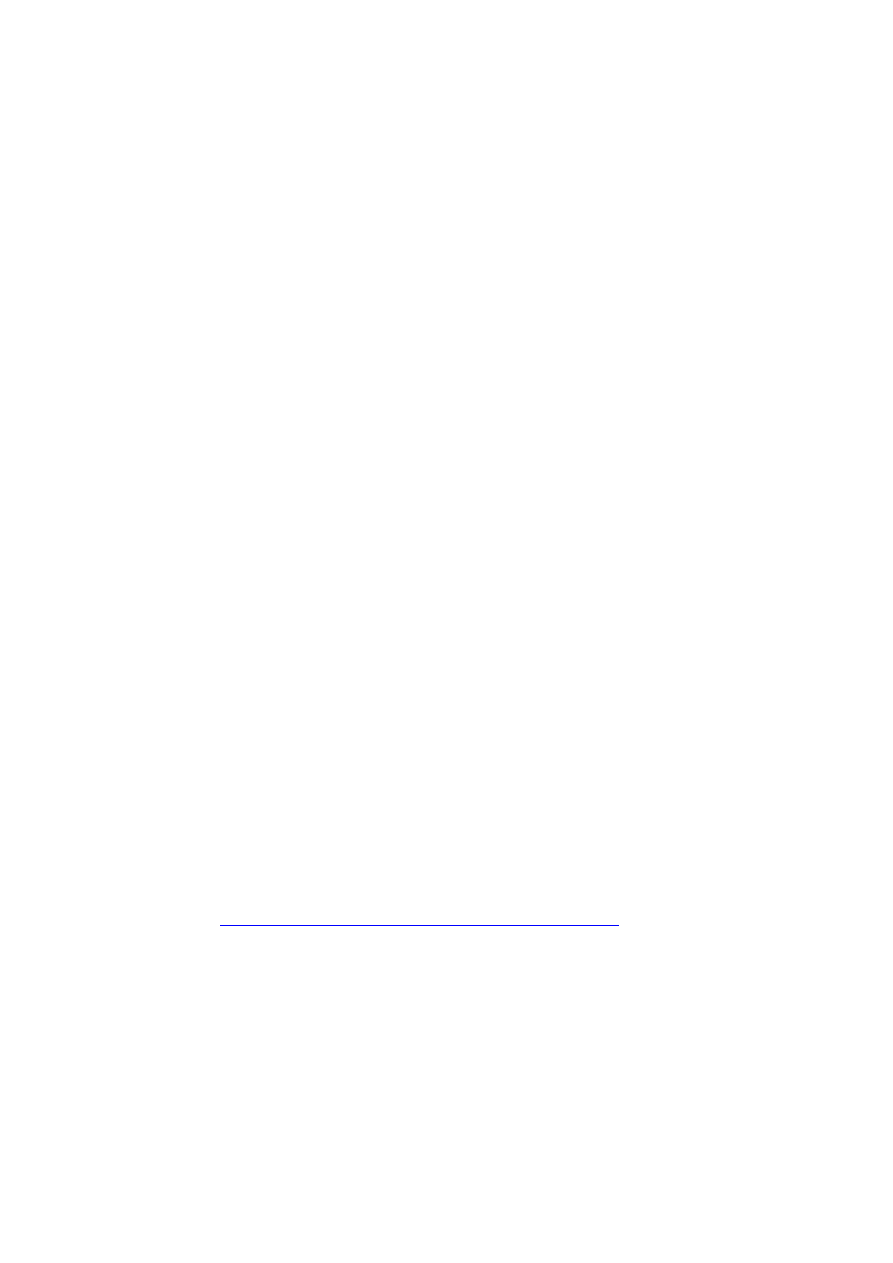
5
2. Bezpieczeństwo sieci
Wiele osób myśląc o kwestiach zabezpieczenia domowych sieci przyjmuje
niejako automatycznie, że tematem jest zabezpieczanie sieci bezprzewodowych. Taka
postawa jest o tyle naturalna, że wiedząc jak działają ‘hot-spoty’ do których można się
podłączyć bez podawania jakiegokolwiek hasła i korzystać z Internetu zdajemy sobie
sprawę, że pozostawiając naszą domową sieć bezprzewodową bez zabezpieczeń sami
uruchamiamy takiego ‘hot-spota’. Ciekawe jest również to, że motywacją wielu osób
popychającą je w stronę pozyskania wiedzy na temat kwestii bezpieczeństwa WiFi, jest
nie tyle chęć zabezpieczenia swoich danych (umieszczonych na dysku komputera czy
wysyłanych przez sieć) co chęć uniemożliwienia osobom postronnym dostępu do
Internetu. Wielu użytkowników poprzestaje jedynie na uruchomieniu zabezpieczeń sieci
bezprzewodowej uważając, że właśnie osiągnęło wystarczający poziom bezpieczeństwa.
Najczęściej nie zdają oni sobie sprawy, że atak może równie dobrze nadejść ze strony
sieci WAN czyli zazwyczaj Internetu czy nawet od strony sieci LAN np. z
zainfekowanego wirusem komputera.
2.1.
Zabezpieczenia od strony sieci WLAN
Kwestia zabezpieczeń sieci bezprzewodowych jest jednym z częściej
poruszanych tematów przez początkujących użytkowników. Spora ilość osób w ogóle nie
ma pojęcia o tym jaki rodzaj szyfrowania wybrać dla swojej sieci a część poprzestaje na
rozwiązaniu domyślnym stosowanym przez producentów, co najczęściej oznacza
korzystanie ze słabego szyfrowania jakim jest WEP. Inni jeszcze uważają, że
uniemożliwienie korzystania z sieci ‘obcym’ komputerom poprzez filtrowanie MAC
zabezpiecza ich przed przechwyceniem ważnych danych. Stwierdzenie to jest jak
najbardziej błędne - transmisja radiowa wysyłana w eter może zostać odebrana przez
dowolną stację, nie musi być ona w żaden sposób podłączona do punktu dostępowego.
Powstaje więc pytanie: jak poprawnie zabezpieczyć sieć bezprzewodową aby
uniemożliwić łatwe przechwycenie naszych danych ?
Podstawową kwestią jest włączenie szyfrowania. W aktualnie sprzedawanych
routerach bezprzewodowych dostępne są następujące typy szyfrowania:
WEP (Wired Equivalent Privacy) – szyfrowanie odbywa się na podstawie
statycznego klucza wspólnego dla routera (lub Access Point-a) oraz stacji roboczych.
Długość klucza może wynosić 64 lub 128 bitów. WEP jest najstarszym sposobem
szyfrowania danych przesyłanych w sieciach WiFi. Standard niestety posiada wiele
słabości – w kwietniu 2007 roku udowodniono, że sieć kodowana kluczem 128-bitowym
może zostać deszyfrowana już nawet po przechwyceniu 40tys pakietów. Przekładając to
na czas potrzebny do złamania zabezpieczenia oznacza to około 1,5 minuty. Więcej
informacji:
http://pl.wikipedia.org/wiki/Wired_Equivalent_Privacy
. W języku angielskim
ukuto nawet złośliwe rozwinięcie skrótu WEP – „Won’t Even Protected” – „Nie będziesz
w ogóle chroniony”. Standard ten implementowany jest w urządzeniach w celu
zapewnienia ich zgodności ze starszym sprzętem i STANOWCZO ODRADZAM JEGO
STOSOWANIE.
WPA (WiFi Protected Access) –posiada dwa tryby pracy, jeden to WPA PSK
(PreShared Keys) a drugi to WPA Enterprise Mode (WPA Radius). Pierwszy opiera się na
stosowaniu współdzielonych kluczy (klucze te po połączeniu komputera z urządzeniem są
zmieniane co określony odcinek czasu poprzez algorytm TKIP – Temporal Key Integrity
Protocol) a drugi wymaga serwera autoryzującego użytkowników (serwer Radius,
autentykacja 802.1x/EAP). WPA jest szyfrowaniem znacznie silniejszym od WEP dzięki
stosowaniu mechanizmu TKIP. Specjaliści zajmujący się problematyką bezpieczeństwa
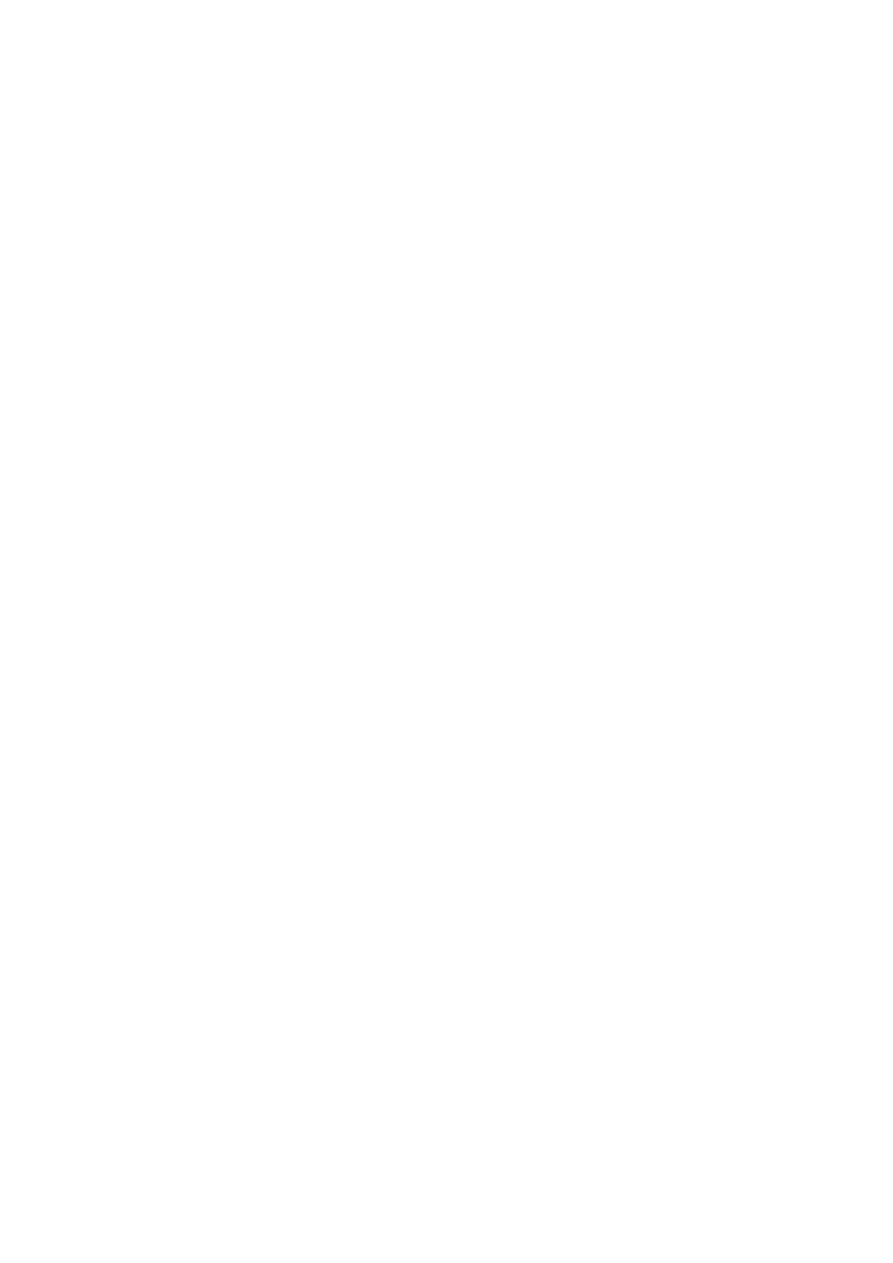
6
twierdzą, że WPA jest rozwiązaniem wystarczającym do zastosowań nie wymagających
‘pancernej’ ochrony. Jego złamanie jest prawie niemożliwe. W zastosowaniach
domowych stosujemy WPA-PSK jako rozwiązanie nie wymagające posiadania osobnego
serwera uwierzytelniającego użytkowników. W odróżnieniu od złośliwego rozwinięcia
skrótu WEP w przypadku WPA ukuto określenie „Will Protect Alright” – „Dobrze
ochroni”.
WPA2 (WiFi Protected Access 2) – w związku z tym, że WPA nadal używa
tego samego algorytmu szyfrującego co WEP postanowiono wprowadzić kolejny standard
szyfrowania w postaci drugiej wersji WPA. Najważniejszą różnicą wprowadzoną w
WPA2 jest wprowadzenie szyfrowania AES, opartego na algorytmie Rijndael, co
zaowocowało uznaniem WPA2 za standard ‘nie do złamania’ (co nie oznacza, że wyciek
danych z takiej sieci nie jest możliwy). Obrazuje to rozwinięcie skrótu w postaci: „Will
prove airtight” – „Zahermetyzuje”. WPA2 występuje podobnie jak WPA w wersji
pierwszej w wersji WPA-PSK oraz WPA Enterprise. Dla każdego sprzętu który ma
możliwość używania standardu WPA2 ZALECAM JEGO STOSOWANIE.
Z informacji powyżej wynika, że najlepszym wyborem jest użycie standardu
WPA2 (w przypadku bardzo starego sprzętu może wymagać to aktualizacji sterowników
lub firmware) lub jeśli nie jest to możliwe WPA. W przypadku gdy nie ma możliwości
aktualizacji posiadanego sprzętu do obsługi WPA/WPA2 sugeruję jego wymianę.
Zazwyczaj strona konfiguracji szyfrowania wygląda podobnie jak na zrzucie
ekranu poniżej (w przypadku routerów TP-Linka jest to menu Wireless->Wireless
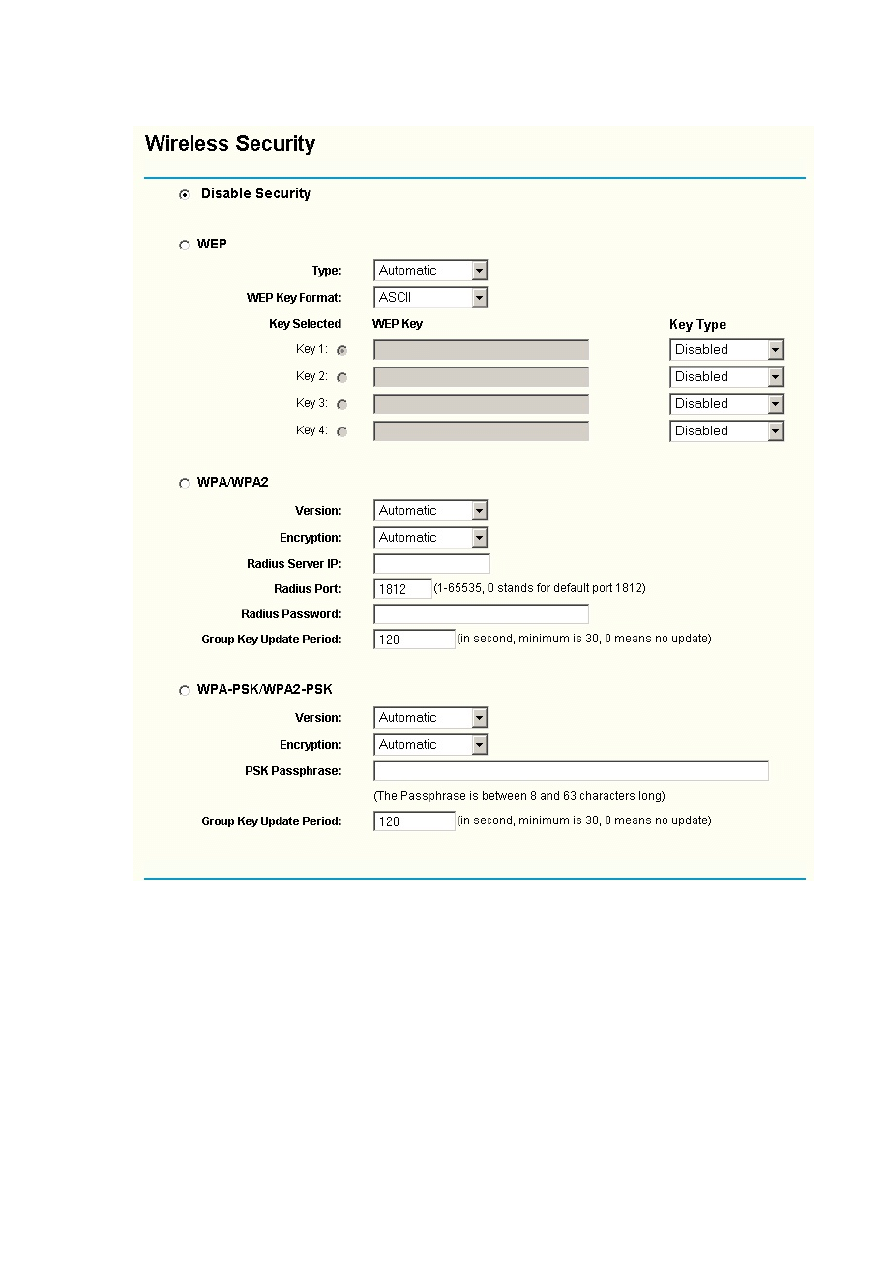
7
Security)
Domyślnie szyfrowanie jest wyłączone, czyli każdy komputer może się
podłączyć i uzyskać dostęp do sieci. Aby to zmienić należy włączyć szyfrowanie i
wprowadzić hasło – hasło to użytkownik będzie musiał podać, przed podłączeniem się do
sieci. Jak wspomniałem wcześniej zalecam użycia WPA/WPA2 – w polu ‘Version’
wybieramy wersję WPA a w polu ‘Encryption’ decydujemy czy używać szyfrowania
AES. Jeśli w obu polach pozostawimy domyślną wartość ‘Automatic’ router ustali z
urządzeniami obsługiwane tryby i szyfrowania po czym zastosuje najlepsze możliwe. W
polu PSK Passphrase wpisujemy hasło które trzeba będzie podać przy próbie łączenia się
do sieci. Wpis w ostatnim polu określa czas po którym klucz szyfrujący zostanie
wymieniony na kolejny. Przykładowa konfiguracja może wyglądać jak na zrzucie
ekranowym
poniżej:
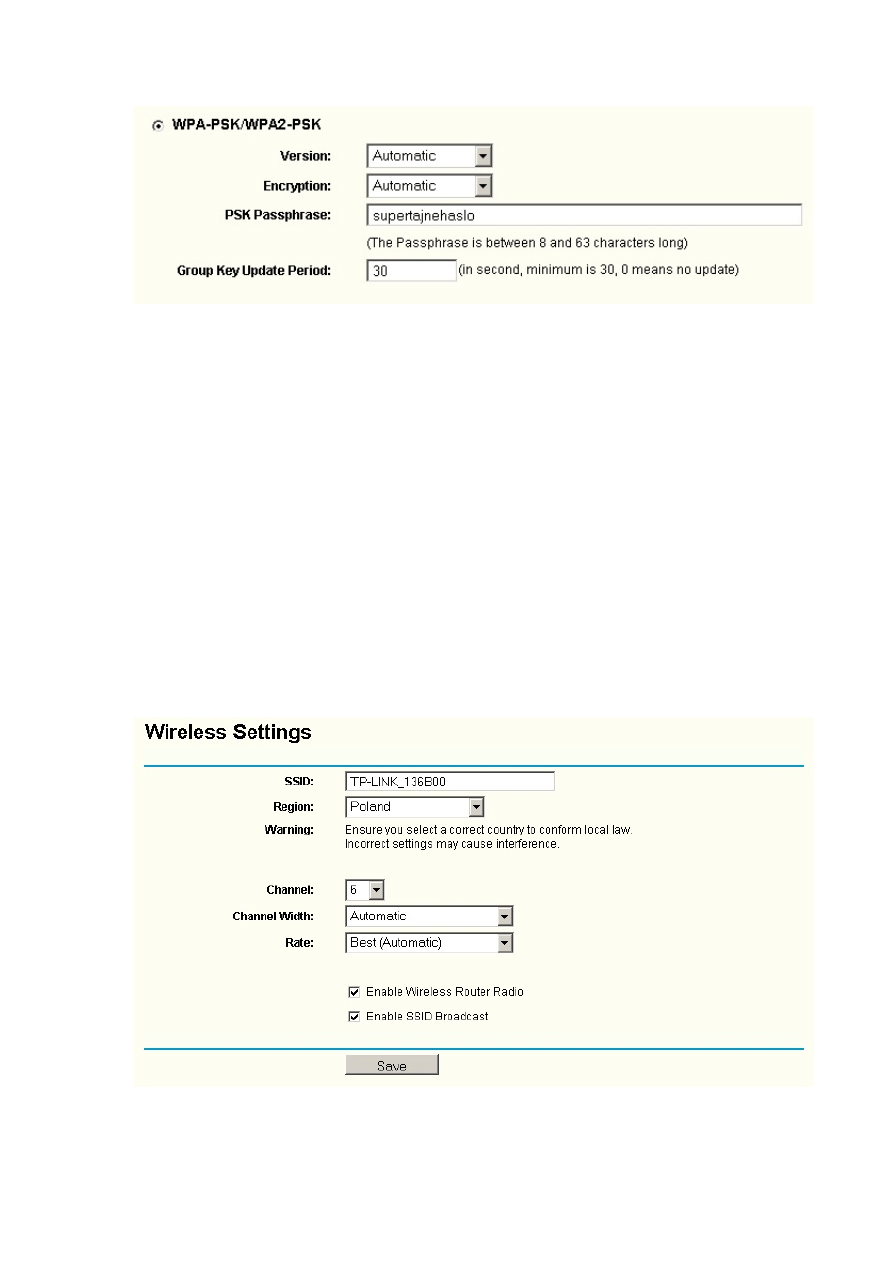
8
Oczywiście wybrane hasło powinno być bardziej skomplikowane niż to powyżej.
W tym miejscu właściwie mógłbym zakończyć wątek zabezpieczania sieci
bezprzewodowej. Włączenie szyfrowania WPA/WPA2 i użycie trudnego do odgadnięcia
hasła to tak naprawdę wszystko co możemy zrobić aby zabezpieczyć naszą sieć WiFi. Co
równie istotne, tak naprawdę nic więcej robić nie musimy gdyż jesteśmy od tej strony
(WLAN-u) po prostu dobrze zabezpieczeni. W tym miejscu muszę jednak napisać kilka
uwag o dwóch często udzielanych przez mniej doświadczonych użytkowników radach.
Pierwsza to: „Wyłącz rozgłaszanie SSID” – SSID (Service Set IDentifier) to
identyfikator sieci, który widzimy w programie służącym do łączenia się z siecią. Często
zdarza się, że jako jedną z metod zabezpieczania sieci podaje się właśnie wyłączanie
rozgłaszania tego identyfikatora. Takie działanie jest pozbawione sensu… gdyż nazwa
sieci wysyłana jest otwartym tekstem gdy łączy się do niej dowolny komputer (i w tym
momencie napastnik może go podsłuchać), nawet gdy sieć jest szyfrowana. Co więcej,
napastnik nie musi czekać aż jakikolwiek komputer będzie się łączył do sieci – może on
spowodować rozłączenie podłączonego komputera i podsłuchać nazwę sieci w momencie
automatycznej próby ponowienia połączenia. Wyłączanie rozgłaszania SSID znajduje się
w menu Wireless->Wireless Settings, jednak STANOWCZO ODRADZAM korzystania
z tej opcji. Nie podnosi ona bezpieczeństwa sieci a powoduje utrudnienia dla
użytkowników którzy chcąc podłączyć się do sieci muszą najpierw podać jej nazwę.
Druga nieskuteczna rada to: „Włącz filtrowanie MAC-ów”. Włączenie
filtrowania w oparciu o fizyczne adresy kart sieciowych pozwala przyznawać i odbierać
prawa do transmisji danych w danej sieci konkretnym komputerom posiadającym
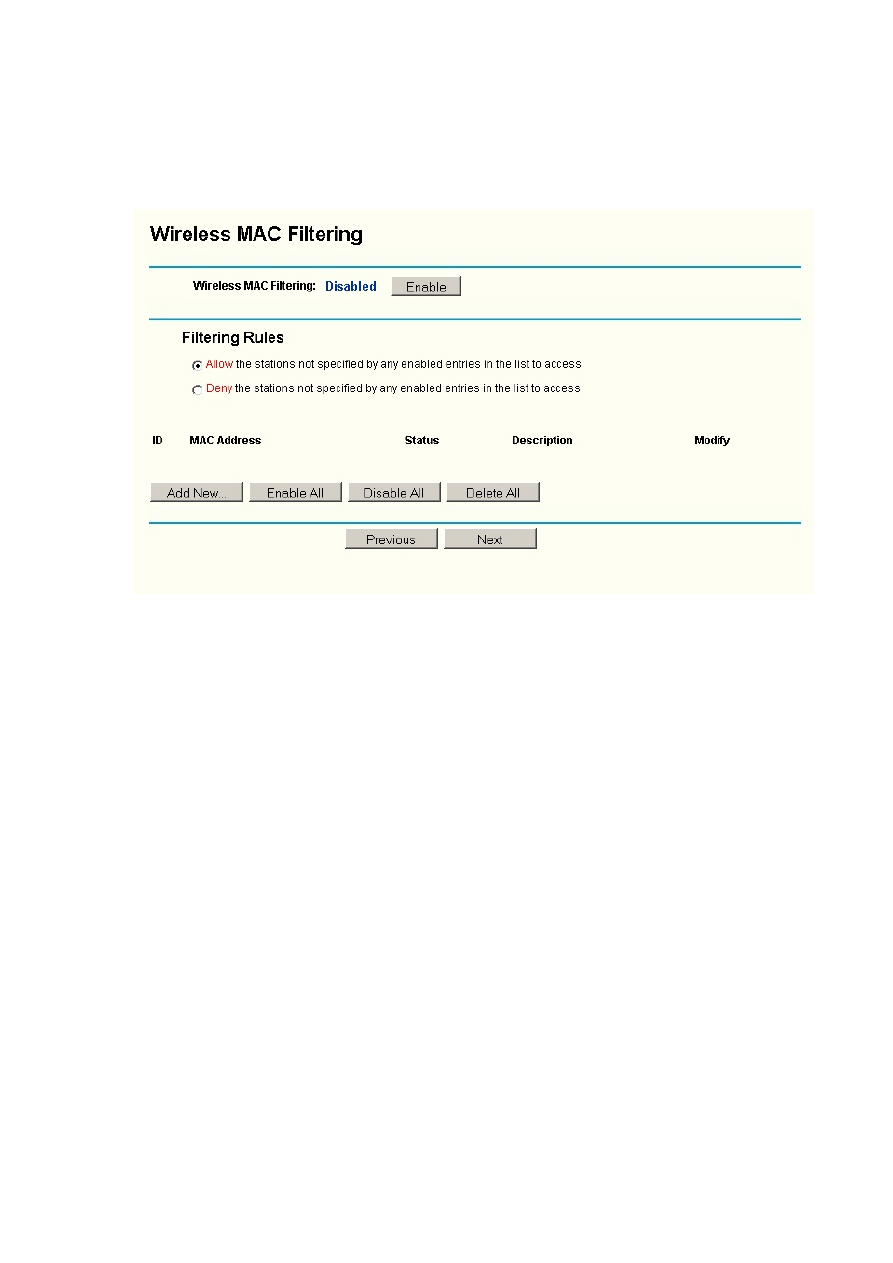
9
konkretne adresy MAC. Zabezpieczenie byłoby znakomite gdyby nie fakt, że adres MAC
karty sieciowej można dowolnie zmieniać. Wobec tego napastnik może przechwycić adres
MAC komputera uprawnionego do korzystania z sieci i podszyć się pod niego. Menu, w
którym możemy kontrolować dostęp w oparciu o MAC adresy znajduje się w sekcji
Wireless->MAC Filtering:
Gorąco ODRADZAM korzystanie z tej opcji – w praktyce powoduje więcej problemów
niż pożytku.
Podsumowując temat zabezpieczenia sieci WLAN: uruchomienie szyfrowania
WPA/WPA2 i użycie silnego hasła (patrz rozdział 4) jest wystarczające do zastosowań
domowych oraz w małej firmie.
2.2.
Zabezpieczenia od strony sieci WAN
W przypadku gdy korzystamy ze standardowego routera, który nie posiada
funkcji serwerowych (czyli nie udostępnia żadnych usług) i nie przekierowuje żadnych
portów na usługi wewnątrz sieci (W)LAN trudno właściwie mówić o zabezpieczaniu…
gdyż sieć (W)LAN jest z zasady niedostępna od strony Internetu (jest to wynikiem
stosowania NAT-u czyli Translacji Adresów Sieciowych – więcej informacji na ten temat
znajduje się w poradniku „Jak zbudować domową sieć z dostępem do Internetu”). Jedyne
o czym warto pomyśleć, to sprawdzenie czy router ma fabrycznie wyłączony dostęp do
strony konfiguracyjnej od strony sieci WAN (czyli zazwyczaj Internetu). Generalnie
dobrą praktyką jest wyłączenie tej możliwości. Gdyby napastnikowi udało się poprzez ten
interfejs dostać do konfiguracji routera, może on wtedy zmienić jego konfigurację, w taki
sposób żeby móc zaatakować komputery w sieci (W)LAN. W routerze TP-Linka
logowanie się od strony sieci WAN (menu: System Tools->Remote Management) jest
domyślnie wyłączone (jako adres, z którego możliwy jest dostęp do strony
konfiguracyjnej routera podano 0.0.0.0):
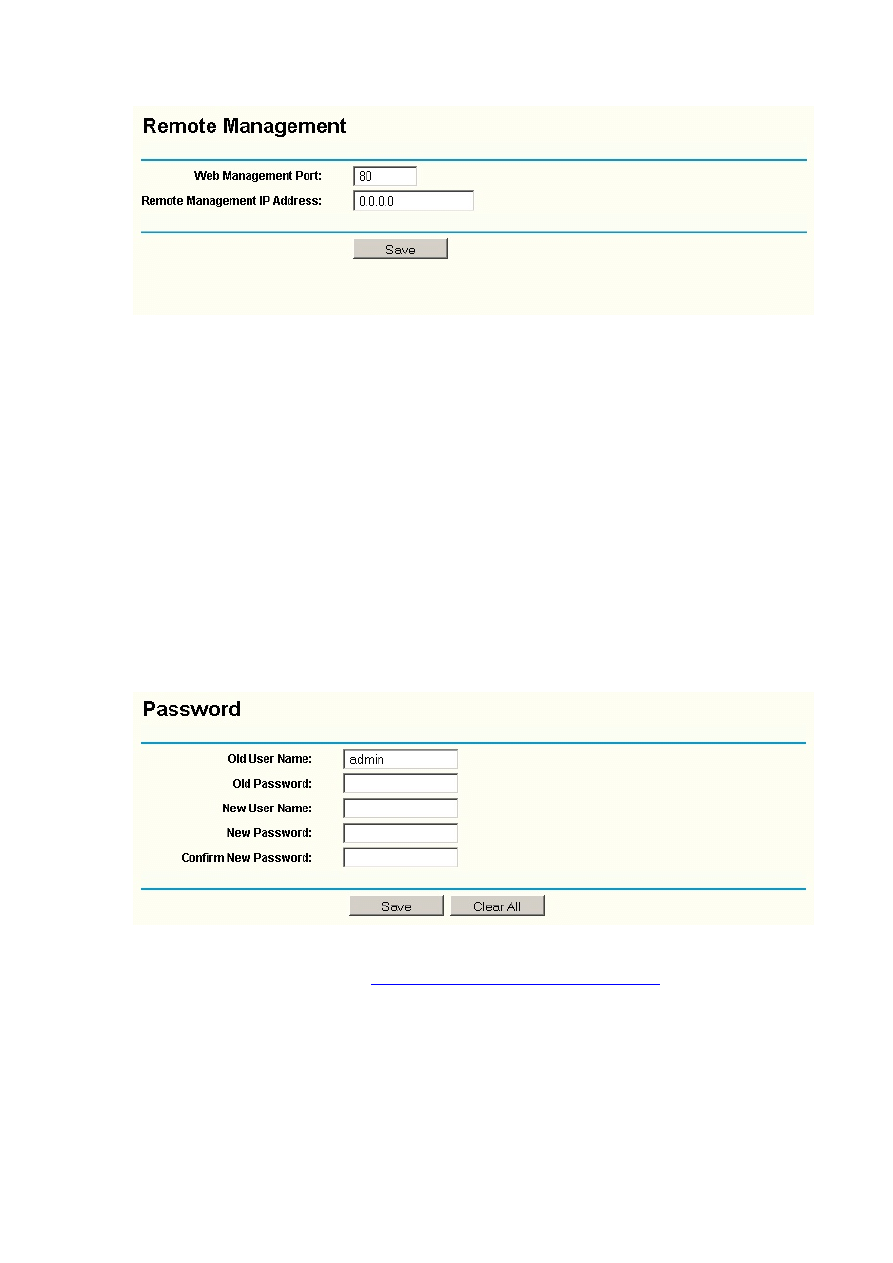
10
W przypadku gdyby dostęp do routera od strony sieci WAN był konieczny, w polu
„Remote Management IP Adress” należy podać adres IP z którego chcemy się łączyć lub
też 255.255.255.255. Ten ostatnio wpisujemy gdy chcemy umożliwić łączenie się z
dowolnego komputera w Internecie. Jeśli zdecydowaliśmy się na uruchomienie zdalnego
zarządzania musimy pamiętać aby ustawić odpowiednio silne hasło dostępu a najlepiej
zmienić również nazwę użytkownika zarządzającego routerem (w przypadku routerów
TP-Linka domyślnie jest to ‘admin’, podobnie domyślne hasło to ‘admin’).
2.3.
Zabezpieczenia od strony sieci LAN
W przypadku sieci domowych czy sieci w małych firmach ruch w sieci LAN
nie jest praktycznie kontrolowany, gdyż użytkowane urządzenia sieciowe nie pozwalają
na jego analizę i reagowanie na ewentualne zagrożenia. Tego typu rozwiązania są
stosowane w większych sieciach w oparciu o przełączniki zarządzalne i monitoring ruchu.
W przypadku routerów, z którymi mamy do czynienia w sieciach domowych możemy
zazwyczaj mówić tylko o zabezpieczeniu routera przy pomocy hasła, tak aby niepowołane
osoby nie mogły zmienić jego konfiguracji. W przypadku routera firmy TP-Link
odpowiednie opcje znajdziemy w menu ‘System Tools->Management’.
Oprócz zmiany hasła możliwa jest też zmiana nazwy użytkownika – co
dodatkowo utrudni możliwość zalogowania się dzięki przypadkowemu odgadnięciu hasła
(lub użyciu metody brute force -
http://pl.wikipedia.org/wiki/Brute_force
).
Na tym właściwie kończą się możliwości konfiguracji zabezpieczeń od strony
sieci LAN. Teoretycznie routery zazwyczaj umożliwiają kontrolowanie ruchu na
podstawie adresów IP i adresów MAC podłączonych komputerów. Dotyczy to jednak
tylko ruchu wychodzącego do Internetu wobec tego nie jest przedmiotem rozważań tego
poradnika.
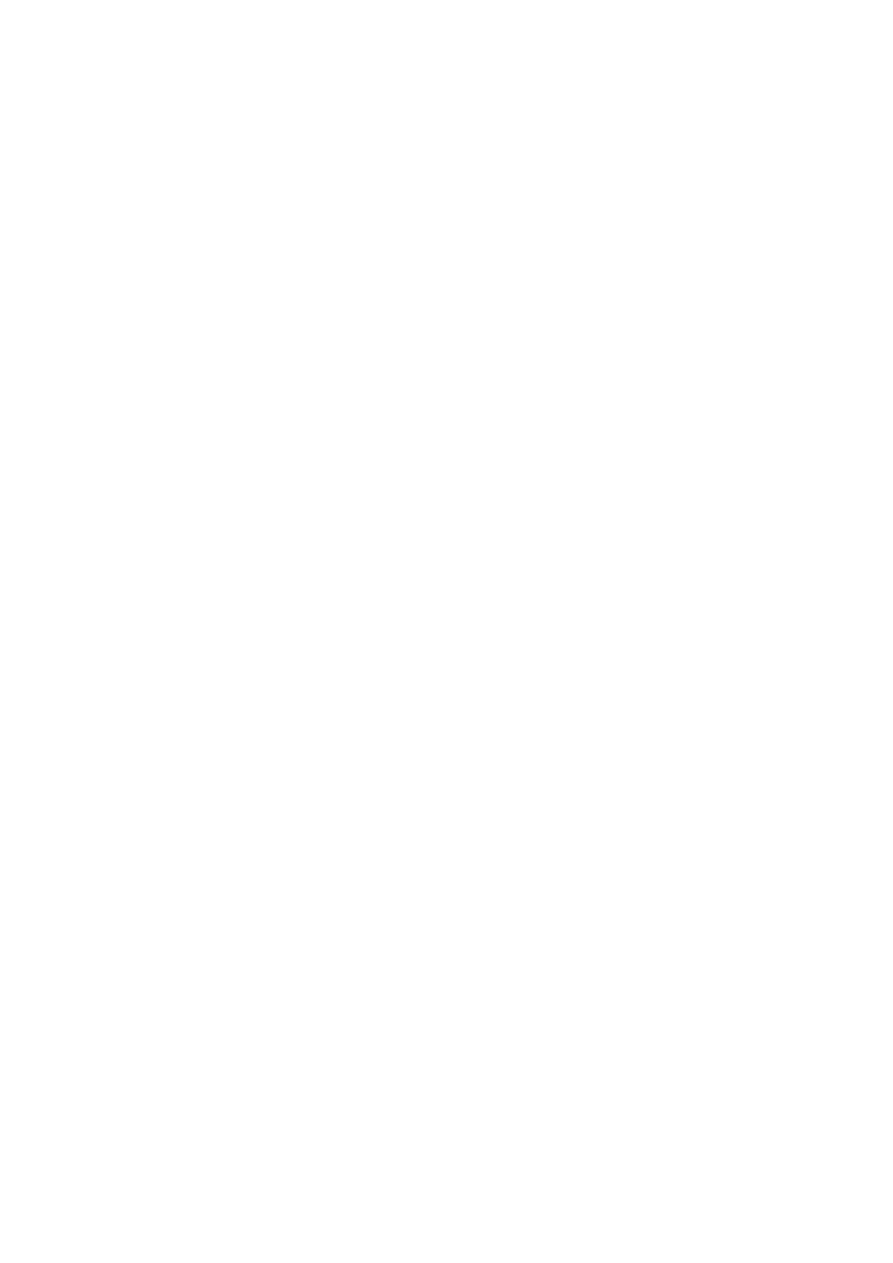
11
3. Bezpieczeństwo w Internecie
Mogłoby się wydawać, że w momencie gdy zamknęliśmy drogi wiodące do
naszego komputera z sieci WAN, LAN i WLAN powinniśmy czuć się bezpiecznie.
Przecież uniemożliwiliśmy dostęp do naszego komputera z każdego kierunku sieci, więc
żadne zagrożenie nie powinno nas dotyczyć. Takie przekonanie może nas dopiero
wpędzić w prawdziwe kłopoty…
Nawet gdybyśmy byli w idealnej sytuacji i nasz komputer nie udostępniałby na
zewnątrz żadnych usług (a przecież często np. udostępniamy pliki, poprzez sieć LAN czy
w programach P2P) nie bylibyśmy w pełni bezpieczni. W codziennym użytkowaniu
Internetu każdy z nas odwiedza strony www, odbiera pocztę e-mail czy używa
komunikatorów. Są to drogi które sami otwieramy i w przypadku gdy nie zachowamy
odpowiedniej ostrożności łatwo możemy stać się ofiarą wirusów, trojanów czy ataków
typu phishing.
Aby chronić komputer, a właściwie nasze dane na nim przechowywane czy z
niego wysyłane (w tym np. tak poufne jak hasło do banku internetowego), konieczne jest
zainstalowanie odpowiedniej aplikacji klasy ‘Internet Security’. Jest to określenie
stosowane przez większość producentów oprogramowania antywirusowego w odniesieniu
do pakietu programów, który łączy ze sobą funkcje związane z wykrywaniem zagrożeń
internetowych, wirusów a także ochrony przeciwko atakom hakerów. W przypadku
niniejszego opracowania, poszczególne funkcjonalności zostaną zaprezentowane na
podstawie oprogramowania firmy Kaspersky – Kaspersky Internet Security 7.0.
3.1. Rodzaje
zagrożeń
Robaki - ta kategoria szkodliwych programów rozprzestrzenia się,
wykorzystując luki w systemach operacyjnych komputerów. Programy te nazywane są
robakami ze względu na ich zdolność infekowania jednego komputera z poziomu innego
przy użyciu sieci, poczty elektronicznej i innych kanałów. Dzięki temu robaki mogą
rozprzestrzeniać się bardzo szybko. Robaki penetrują komputer, określają adresy IP
innych maszyn, a następnie przesyłają na nie swoje kopie. Mogą również wykorzystywać
dane zawarte w książkach adresowych klientów pocztowych. Niektóre z tych szkodliwych
programów tworzą pliki robocze na dyskach systemowych, mogą jednak zostać
uruchomione bez jakichkolwiek zasobów systemowych za wyjątkiem pamięci RAM.
Wirusy - wirusy infekują programy komputerowe poprzez dodawanie kodu
modyfikującego sposób działania zainfekowanej aplikacji. Ta prosta definicja przedstawia
podstawowe działanie wirusa, którym jest infekcja.
Trojany - trojany są programami, które wykonują na komputerach
nieautoryzowane działania, takie jak usuwanie informacji z dysków twardych,
modyfikowanie systemu, kradzież poufnych danych itp. Programy tego typu nie są
wirusami, ponieważ nie infekują innych komputerów ani danych. Trojany nie mogą same
włamać się do komputera. Są one rozsyłane przez hakerów, którzy „ukrywają” je pod
postacią programów użytkowych. Mogą powodować większe szkody niż tradycyjne ataki
wirusów.
W ostatnich latach najszybciej rozprzestrzeniającym się (przy użyciu wirusów
i trojanów) rodzajem szkodliwego oprogramowania uszkadzającego dane komputera stały
się robaki internetowe. Niektóre szkodliwe programy łączą w sobie funkcje dwóch lub
nawet trzech powyższych klas.
Adware - Adware to program, który (bez wiedzy użytkownika) jest osadzony
w innej aplikacji w celu wyświetlania reklam. Z reguły oprogramowanie adware
dodawane jest do aplikacji darmowych (tzw. freeware). Moduł reklamowy zlokalizowany
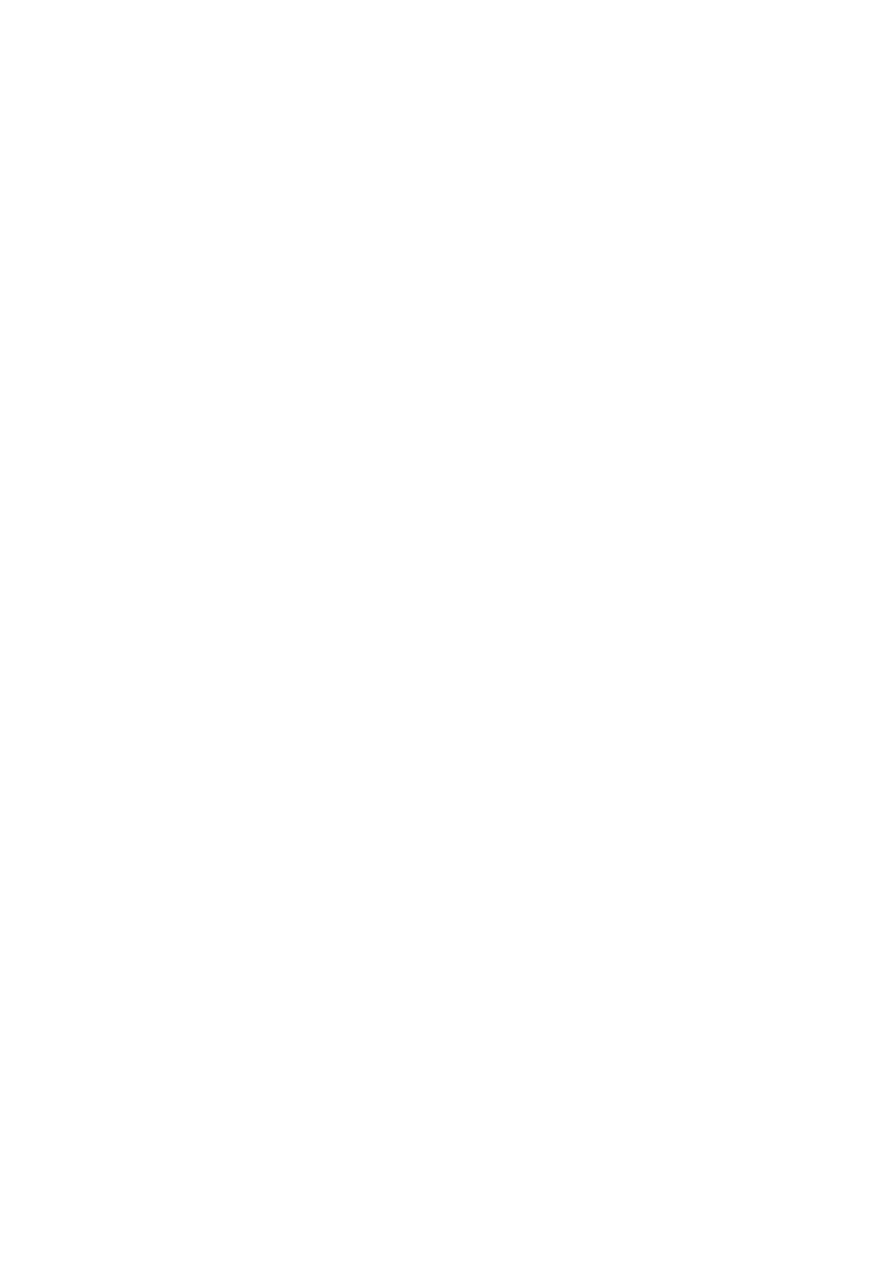
12
jest w interfejsie programu. Programy adware często wykorzystywane są do gromadzenia
danych dotyczących użytkownika komputera oraz do wysyłania tych informacji przez
Internet, zmieniania ustawień przeglądarki internetowej (strony startowej i stron
wyszukiwania, poziomów zabezpieczeń itp.) oraz obciążania połączenia bez możliwości
jego kontrolowania przez użytkownika. Tego typu działania mogą prowadzić do
naruszenia reguł bezpieczeństwa oraz bezpośrednich strat finansowych.
Spyware - Oprogramowanie służące do rejestrowania informacji o
użytkowniku lub organizacji bez ich wiedzy. Użytkownik może nawet nie być świadomy
obecności tego typu oprogramowania na komputerze. Programy typu spyware
wykorzystywane są w następujących celach:
• śledzenie działań użytkownika wykonywanych na komputerze;
• gromadzenie informacji o zawartości dysku twardego; w tym
przypadku programy spyware najczęściej skanują określone foldery
oraz rejestr systemu w celu utworzenia listy oprogramowania
zainstalowanego na komputerze;
• gromadzenie informacji o jakości połączenia sieciowego,
przepustowości,
• prędkości połączenia modemowego itp.
Oprogramowanie riskware - riskware to potencjalnie niebezpieczne
oprogramowanie niezawierające szkodliwych funkcji, lecz mogące zostać użyte przez
hakerów jako składnik pomocniczy dla szkodliwego kodu, ponieważ zawiera ono luki i
błędy. Tego typu programy mogą stanowić zagrożenie dla danych. Obejmują one
narzędzia do zdalnej administracji, narzędzia do przełączania układów klawiatury,
klientów IRC, serwery FTP oraz wszystkie narzędzia do celowego zatrzymywania lub
ukrywania procesów.
Innym rodzajem szkodliwych programów (podobnych do adware, spyware i
riskware) są aplikacje, które podłączają się do przeglądarki internetowej i przekierowują
ruch. Przeglądarka wyświetla inne strony internetowe niż żądane przez użytkownika.
Żarty – żarty to programy, które nie powodują żadnych bezpośrednich
uszkodzeń komputera, lecz wyświetlają w pewnych okolicznościach komunikaty mówiące
o wystąpieniu uszkodzenia lub możliwości wystąpienia awarii. Tego typu programy
generują częste ostrzeżenia dla użytkownika o niebezpieczeństwie, które nie istnieje, na
przykład, wyświetlane są komunikaty o formatowaniu dysku twardego, (co nie jest
prawdą), „wykryciu” wirusów w pliku, który nie jest zainfekowany.
Rootkity – rootkity są to narzędzia używane w celu maskowania szkodliwej
aktywności. Ukrywają one szkodliwe programy przed programami antywirusowymi.
Rootkity mogą zmodyfikować system operacyjny oraz zmienić jego główne funkcje w
celu ukrycia swojej obecności oraz działań wykonywanych przez intruza na
zainfekowanym komputerze.
Inne niebezpieczne programy - są to programy przeznaczone do tworzenia
innych szkodliwych programów, przeprowadzania ataków DoS na zdalne serwery,
przejmowana kontroli nad innymi komputerami itp. Tego typu programy obejmują
narzędzia Hackerskie (Hack Tools), moduły do tworzenia wirusów, skanery luk w
systemie, programy łamiące hasła oraz inne typy programów penetrujących system.
Ataki hakerów - ataki hakerów mogą być inicjowane przez hakerów lub przez
szkodliwe programy. Ich celem jest wykradanie informacji ze zdalnego komputera,
powodowanie nieprawidłowego funkcjonowania systemu lub uzyskiwanie pełnej kontroli
nad zasobami systemowymi. Niektóre rodzaje oszustw internetowych
Phishing jest oszustwem internetowym wykorzystującym masowe wysyłanie
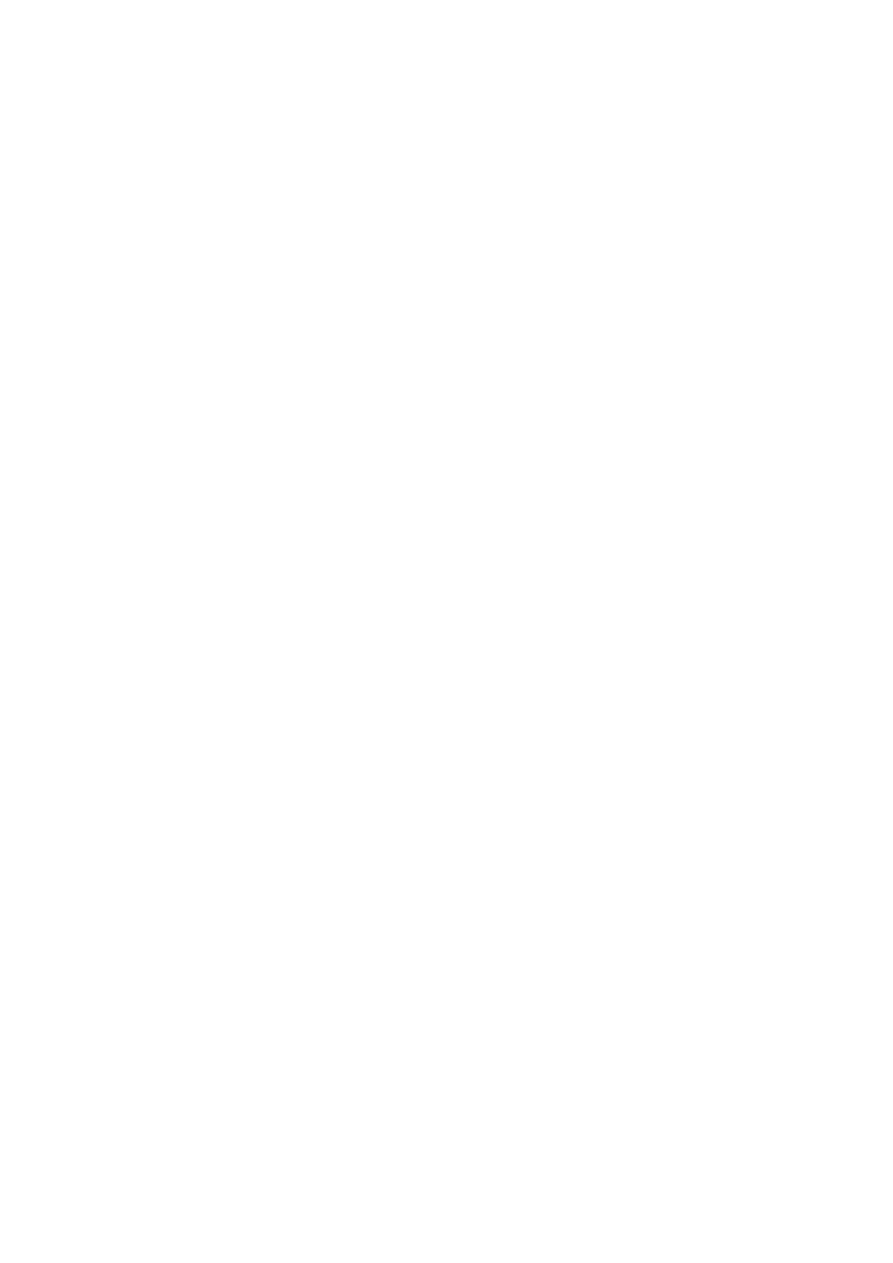
13
wiadomości pocztowych w celu wykradania poufnych informacji od
użytkownika, głównie w celach finansowych. Wiadomości phishingowe tworzone są w
taki sposób, aby jak najbardziej przypominały korespondencję wysyłana przez banki i
przedsiębiorstwa. Wiadomości te zawierają odsyłacze do fałszywych witryn
internetowych utworzonych przez hakerów w celu przekonania użytkowników, że mają
do czynienia z oryginalną stroną WWW danej organizacji. Na takiej witrynie użytkownik
proszony jest o podanie, na przykład, swojego numeru karty kredytowej i innych
poufnych informacji.
Dialery przekierowujące na płatne witryny internetowe – rodzaj oszustwa
internetowego polegający na nieautoryzowanym wykorzystaniu modemu do łączenia się z
płatnymi usługami internetowymi (zazwyczaj witrynami zawierającymi treści
pornograficzne. Dialery zainstalowane przez hakerów inicjują połączenia modemowe z
płatnymi numerami. Połączenia z tymi numerami telefonicznymi są zwykle bardzo drogie,
co powoduje, że użytkownik płaci bardzo duże rachunki za telefon.
Treści reklamowe - do tego typu zagrożeń zaliczane są okna wyskakujące i
banery zawierające treści reklamowe, które wyświetlane są podczas przeglądania stron
internetowych. Zazwyczaj informacje zawarte w tych oknach są bezużyteczne dla
użytkownika. Okna wyskakujące i banery reklamowe uniemożliwiają użytkownikom
wykonywanie zadań i obciążają przepustowość łącza.
Spam - spam jest anonimową wiadomością pocztową. Spam zawiera treści
reklamowe, polityczne, prowokujące oraz prośby o udzielenie wsparcia. Innym rodzajem
spamu są wiadomości zawierające prośby o dokonanie inwestycji lub zaangażowanie się
w system piramidalny, wiadomości mające na celu wykradanie haseł i numerów kart
kredytowych oraz wiadomości zawierające prośbę do odbiorców, aby przesłali je do
swoich znajomych (popularne łańcuszki).Spam znacząco zwiększa obciążenie serwerów
pocztowych i ryzyko utracenia ważnych danych.
W dalszej części dokumentu termin „wirus” będzie odnosił się ogólnie do
szkodliwych i niebezpiecznych programów. Jeżeli będzie to wymagane, podany zostanie
także typ szkodliwego oprogramowania.
3.2. Jak
uniknąć zagrożenia.
W celu zabezpieczenia się przed wymienionymi wyżej zagrożeniami
konieczne jest posiadanie oprogramowania antywirusowego które skanuje przesyłane
dane na bieżąco. Od dłuższego czasu producenci ‘antywirusów’ proponują pakiety
programów zorientowane na ochronę przed zagrożeniami Internetowymi określane
mianem „Internet security” i łączące funkcję ochrony przed zagrożeniami pochodzącymi z
różnych źródeł. Produkt firmy Kaspersky Lab realizuje w czasie rzeczywistym:
Ochronę WWW: Podczas otwierania stron internetowych istnieje ryzyko
infekcji wirusami załączonymi do skryptów uruchamianych na stronach internetowych
oraz ryzyko związane z pobieraniem niebezpiecznych obiektów na dysk komputera.
Ochrona WWW jest składnikiem służącym do przeciwdziałania tego typu sytuacjom.
Przechwytuje on i blokuje niebezpieczne skrypty na stronach internetowych.
Monitorowany jest cały ruch HTTP.
Ochronę poczty: Wiadomości e-mail wykorzystywane są na szeroką skalę
przez hakerów do rozsyłania szkodliwych programów. Są one jedną z najbardziej
popularnych metod rozprzestrzeniania się robaków internetowych. Dlatego
monitorowanie poczty elektronicznej jest bardzo ważne. Ochrona poczty jest składnikiem
służącym do skanowania wszystkich odbieranych i wysyłanych wiadomości pocztowych.
Wiadomości pocztowe analizowane są pod kątem występowania szkodliwych programów.
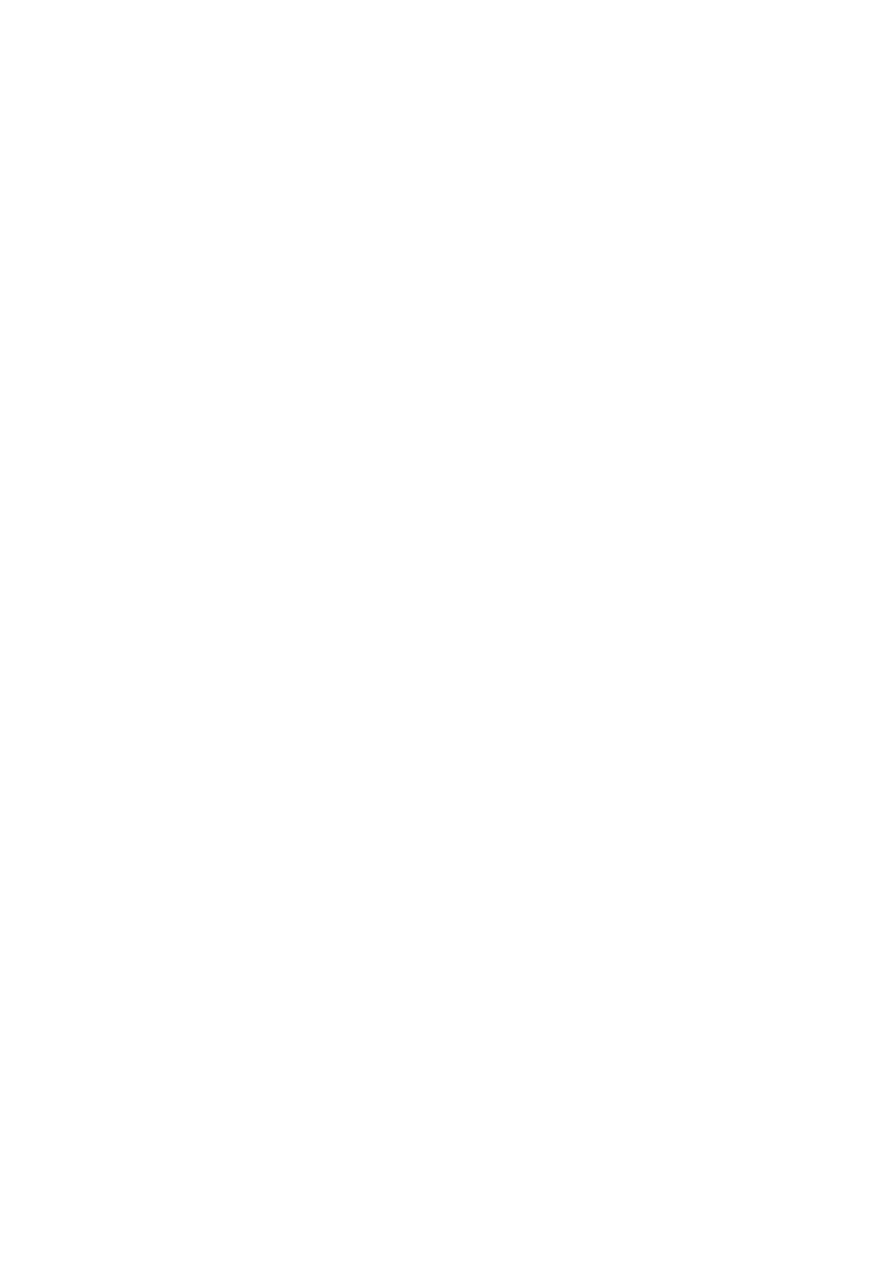
14
Jeżeli wiadomość nie zawiera niebezpiecznych obiektów, program zezwala na dostęp do
niej.
Kontrolę rodzicielską: jedną z cech Internetu jest brak cenzury. Wiele stron
WWW zawiera nielegalne lub niepożądane informacje a także treści przeznaczone
wyłącznie dla dorosłych. Każdego dnia pojawiają się nowe witryny zawierające
informacje związane z rasizmem, pornografią, bronią i narkotykami. Często strony te
zawierają wiele szkodliwych programów, które uruchamiają się podczas ich przeglądania.
Możliwość ograniczania dostępu do takich stron WWW stanowi obecnie niezbędną
funkcję oprogramowania służącego do ochrony. Kontrola rodzicielska pozwala na
monitorowanie dostępu do określonych stron WWW. Mogą to być dowolne strony
zdefiniowane przez użytkownika w interfejsie Kaspersky Internet Security. Program
kontroluje nie tylko zawartość otwieranych stron WWW, lecz także czas spędzony online.
Dostęp do Internetu może być dozwolony w określonym czasie dnia. Możliwe jest także
włączenie blokowania dostępu do Internetu po spędzeniu online określonego czasu w
ciągu 24 godzin.
Kontrolę prywatności: Ostatnio coraz popularniejsze stają się różne oszustwa
internetowe (phishing, automatyczne dialery, aplikacje kradnące poufne informacje).
Takie działania mogą prowadzić do poważnych strat finansowych. Kontrola prywatności
śledzi i blokuje tego typu działania na komputerze. Na przykład: składnik blokuje banery
reklamowe i okna wyskakujące przeszkadzające podczas pracy w Internecie, blokuje
programy próbujące się automatycznie załadować i analizuje strony internetowe w
poszukiwaniu phishingu.
Ochronę przed spamem: Chociaż spam nie stanowi bezpośredniego
zagrożenia dla komputera użytkownika, powoduje zwiększenie obciążenia na serwerach
pocztowych, zmniejszenie przepustowości, zaśmiecanie skrzynek pocztowych i
marnowanie czasu pracy, powodując straty finansowe. Anti-Spam jest wtyczką dla klienta
pocztowego zainstalowanego na komputerze służącą do skanowania wszystkich
odbieranych i wysyłanych wiadomości pocztowych w poszukiwaniu spamu. Wszystkie
wiadomości zawierające spam są oznaczane specjalnym nagłówkiem. Anti-Spam można
również skonfigurować do przetwarzania spamu według preferencji użytkownika
(automatyczne usuwanie, przenoszenie do specjalnego foldera itp.).
Ochronę przed hakerami: Hakerzy są w stanie wykorzystać każdą
potencjalną lukę w celu dostania się do komputera. Może to być otwarte połączenie
sieciowe, transmisja danych pomiędzy komputerami itp. Zapora sieciowa służy do
ochrony komputera podczas pracy z Internetem i innymi sieciami komputerowymi. Moduł
monitoruje przychodzące oraz wychodzące połączenia i skanuje porty a także pakiety
danych. Dodatkowo, Zapora sieciowa blokuje niechciane reklamy (banery oraz okna
wyskakujące), co pozwala na ograniczenie ilości pobieranych danych i zwiększa wygodę
pracy z Internetem.
Ochronę plików: system plików może zawierać wirusy i inne niebezpieczne
programy. Szkodliwe programy mogą znajdować się w systemie od dłuższego czasu, po
przeniesieniu ich na nośniku wymiennym (płyty CD/DVD, pamięci flash itp.) lub z
Internetu, bez wcześniejszego ich otwierania. Aktywacja wirusa może nastąpić po
otwarciu takiego pliku lub podczas kopiowania go na inny dysk twardy. Ochrona plików
jest składnikiem służącym do monitorowania systemu plików komputera. Skanuje on
wszystkie pliki, które mogą zostać otwarte, uruchomione lub zapisane na komputerze,
oraz wszystkie podłączone dyski twarde. Kaspersky Internet Security przechwytuje każdy
otwierany plik i skanuje gow poszukiwaniu znanych wirusów. Jeżeli plik nie jest
zainfekowany, można
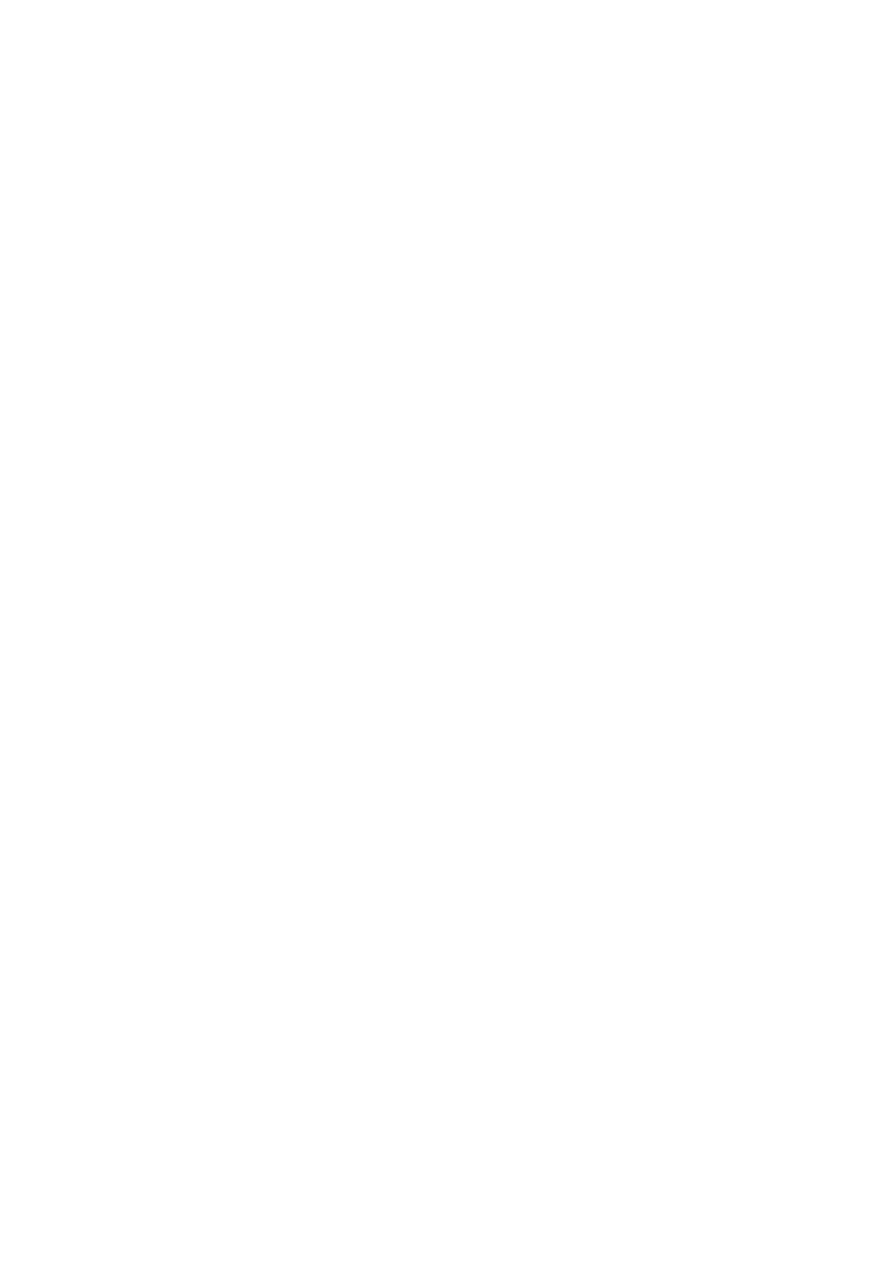
15
Bardzo ciekawą funkcją oprogramowania Kaspersky Internet Security 7 jest
ochrona proaktywna. Każdego dnia pojawia się coraz więcej nowych szkodliwych
programów. Są one bardziej skomplikowane i złożone, a wykorzystywane przez nie
metody rozprzestrzeniania stają się coraz trudniejsze do wykrycia. W celu wykrycia
nowego szkodliwego programu, zanim zdąży on wyrządzić jakiekolwiek szkody, firma
Kaspersky Lab opracowała specjalny składnik – Ochrona proaktywna. Został on
stworzony w celu monitorowania i analizowania zachowania wszystkich programów
zainstalowanych na komputerze. Kaspersky Internet Security podejmuje decyzje w
oparciu o analizę działań wykonywanych przez aplikację. Ochrona proaktywna chroni
komputer zarówno przed znanymi wirusami, jak również przed nowymi zagrożeniami,
które nie zostały jeszcze odkryte i sklasyfikowane.
Oprócz zapewnienia ochrony w czasie rzeczywistym programy antywirusowe
oferują również możliwość przeprowadzenia skanowania komputera pod kątem
występowania zagrożeń które nie zostały wykryte przez składniki ochrony z powodu zbyt
niskiego poziomu zabezpieczeń lub z innych przyczyn.
Korzystając z programu KIS7 możliwe jest:
Skanowanie obszarów krytycznych: Skanowanie wszystkich obszarów
krytycznych komputera w poszukiwaniu wirusów. Dotyczy to: pamięci systemowej,
programów ładowanych do pamięci podczas startu systemu, sektorów startowych dysków
twardych i folderów systemowych Microsoft Windows. Zadanie to ma na celu szybkie
wykrycie aktywnych wirusów w systemie bez konieczności przeprowadzania pełnego
skanowania komputera.
Skanowanie komputera: Skanowanie komputera w poszukiwaniu wirusów
obejmujące wszystkie dyski twarde, pamięć i pliki.
Skanowanie obiektów startowych: Skanowanie w poszukiwaniu wirusów
wszystkich programów automatycznie ładowanych do pamięci podczas startu systemu
operacyjnego oraz pamięciRAM i sektorów startowych dysków twardych komputera.
Wykrywanie rootkitów: Skanowanie komputera pod kątem obecności
rootkitów, które ukrywają szkodliwe programy w systemie operacyjnym. Narzędzia te są
instalowane w systemie, ukrywają swoją obecność oraz obecność procesów, folderów
oraz kluczy rejestru dowolnych szkodliwych programów zdefiniowanych w konfiguracji
rootkita.
Aby skutecznie chronić przed atakami hakerów i usuwać wirusy oraz inne
niebezpieczne programy, Kaspersky Internet Security podobnie jak każdy inny pakiet
antywirusowy, wymaga aktualnych baz danych. Aktualność bazy danych zapewnia moduł
Aktualizacja. Moduł ten aktualizuje bazy danych sygnatur zagrożeń oraz pliki
wykonywalne wykorzystywane przez Kaspersky Internet Security.
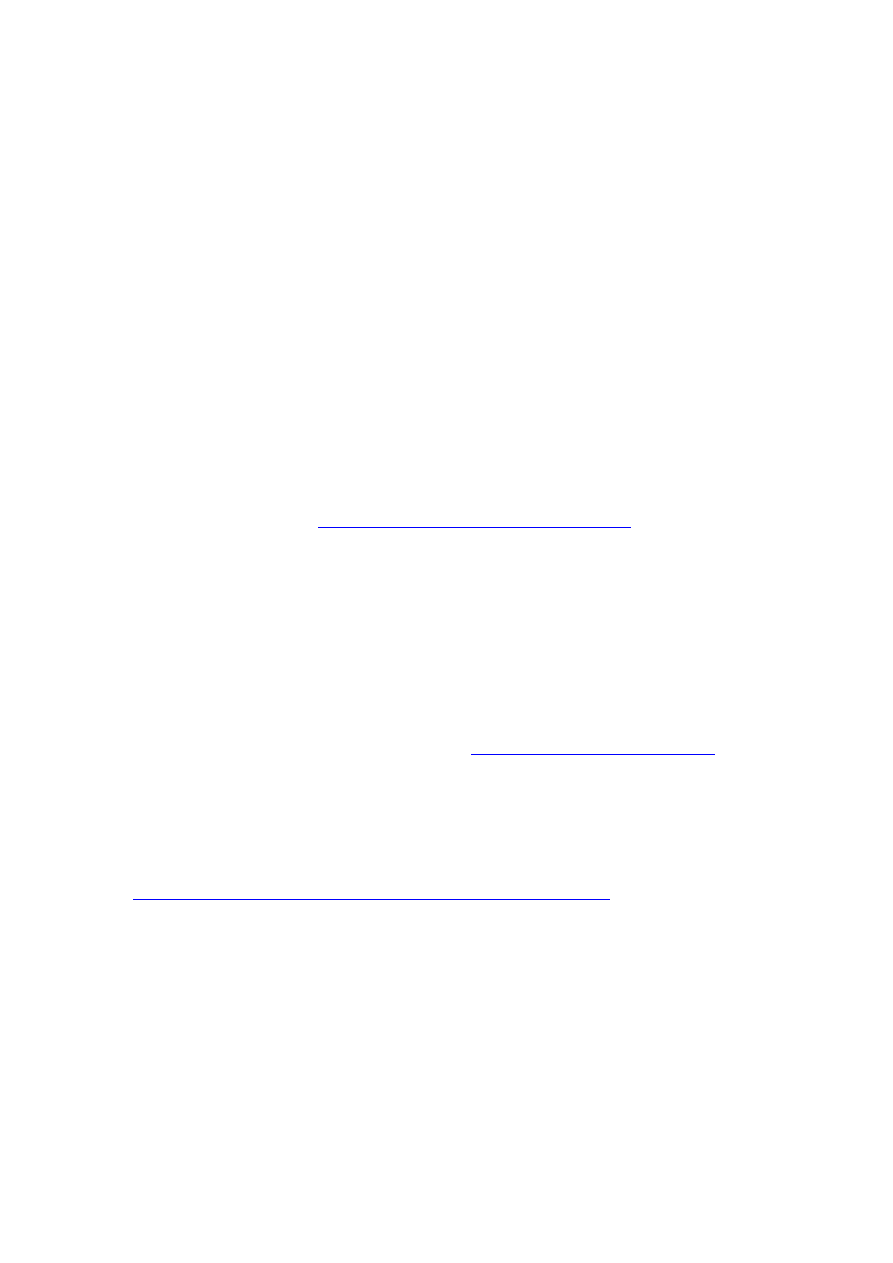
16
4. Czynnik ludzki
Jeszcze kilka lat temu problem bezpieczeństwa był istotny głównie dla
wielkich korporacji. Sytuacja jednak uległa drastycznej zmianie. W dzisiejszych czasach,
gdy wiele spraw załatwiamy wirtualnie poprzez Internet, nie ruszając się zza biurka,
włamanie do prywatnego komputera może skończyć się np. utratą pieniędzy z naszego
konta bankowego, pieniędzy jak najbardziej realnych. Problem bezpieczeństwa stał się
równie ważny dla osób prywatnych jak kiedyś dla wielkich firm.
O technicznych środkach zabezpieczania naszych sieci i komputerów pisałem
w rozdziałach drugim i trzecim, teraz chciałbym zwrócić uwagę na równie istotny jeśli nie
najistotniejszy aspekt bezpieczeństwa danych. Okazuje się, że dużym problemem w
ochronie danych jest słabość ludzkiej natury. Podstawowym problemem jest stosowanie
słabych haseł – łatwych do odgadnięcia czy podatnych na atak słownikowy. Tę kwestię da
się jednak obejść środkami technicznymi, wymuszając stosowanie odpowiednio
skomplikowanych haseł. Dużo większym problemem jest ludzka naiwność i brak
wyobraźni, objawiający się na przykład zapisywaniem haseł na karteczkach
przyklejonych do monitora czy udostępnianiem ich osobom trzecim, nawet zupelnie nie
znanym. Problem łatwowierności ludzi i praktyk socjotechnicznych opisuje w swojej
książce „Sztuka podstępu. Łamałem ludzi, nie hasła” chyba najbardziej znany na świecie
haker – Kevin Mitnick (
http://pl.wikipedia.org/wiki/Kevin_Mitnick
). Zauważa on, że w
momencie gdy środki techniczne osiągnęły poziom na którym znalezienie luk
bezpieczeństwa jest bardzo trudne wielu napastników zwraca się w kierunku manipulacji
ludźmi gdyż jest to o wiele łatwiejsze i tańsze. W swojej książce Mitnick napisał:
W miarę wymyślania coraz to nowych technologii zabezpieczających,
utrudniających znalezienie technicznych luk w systemie, napastnicy
będą zwracać się w stronę ludzkich słabości. Złamanie „ludzkiej”
bariery jest o wiele prostsze i często wymaga jedynie inwestycji rzędu
kosztu rozmowy telefonicznej, nie mówiąc juz o mniejszym ryzyku.
Polecam zapoznanie się z całością:
http://helion.pl/ksiazki/artdec.htm
W temacie haseł mam trzy proste, ale skuteczne rady:
Używamy silnych haseł – hasła będące np. imionami bliskich czy datami
urodzin jak również słowa występujące w słowniku to bardzo słabi kandydaci na hasło. O
tym jak stworzyć silne hasło można poczytać w dokumencie udostępnionym przez CERT:
http://www.allegro.pl/country_pages/1/0/sc/pdf/01_cert_haslo.pdf
- stanowczo doradzam
zapoznanie się z nim !
Pilnie strzeżemy swoich haseł – nie zapisujemy ich ani nikomu nie podajemy!
Ktoś kto pozna nasze hasła a będzie miał złe zamiary może nie tylko pozbawić nas np.
pieniędzy (gdy pozna nasze dane logowania do banku), ale używając naszej tożsamości
może nawet popełnić przestępstwo w Internecie (np. gdy pozna hasło do naszego konta w
portalu aukcyjnym może prowadzić fikcyjną sprzedaż).
Co jakiś czas zmieniamy hasła – nawet bardzo skomplikowane hasło da się
złamać atakiem brute force. Oczywiście trudno żeby taki atak pozostał niezauważony…
gorzej jednak gdy stanie się to już po włamaniu. Wobec tego dobrą praktyką jest zmiana
hasła co jakiś czas.
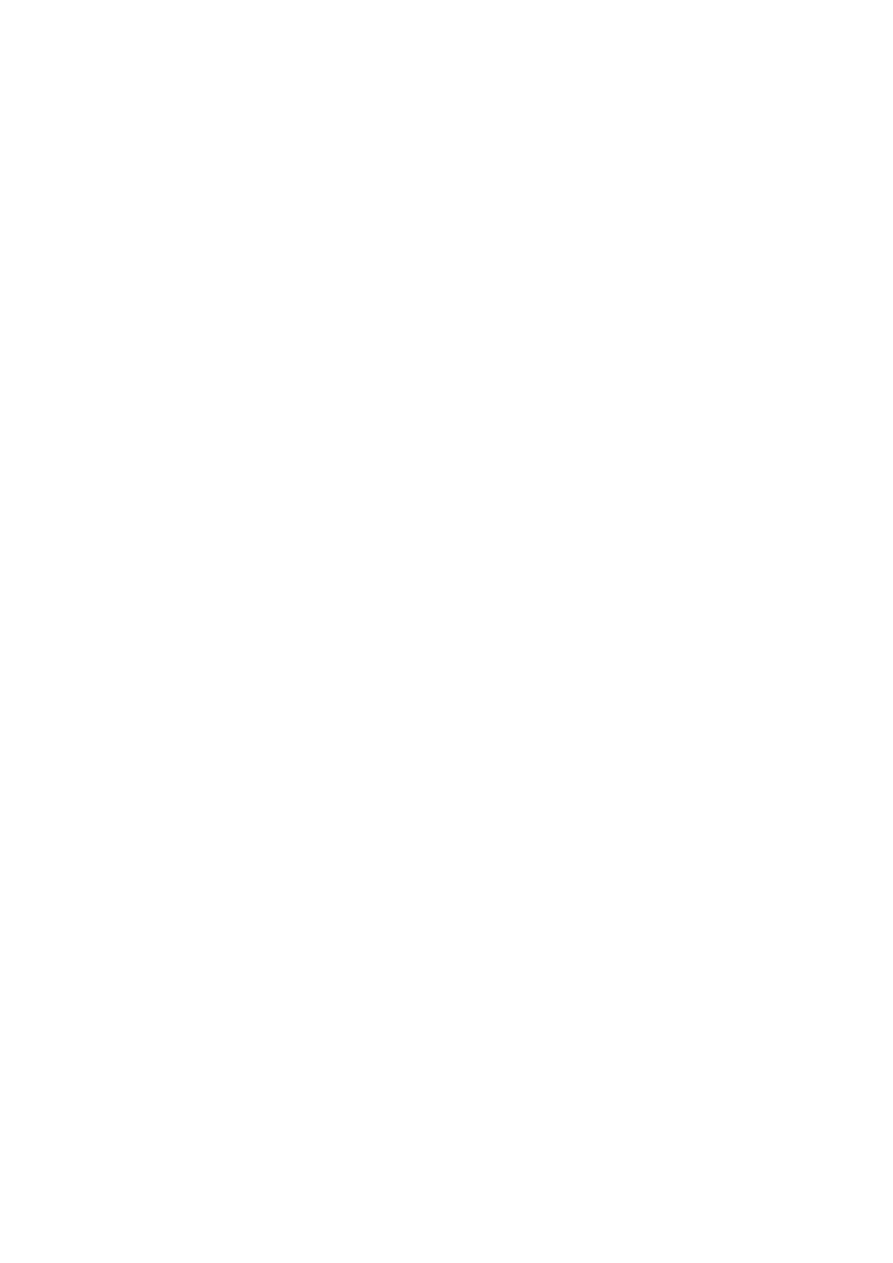
17
5. Podsumowanie
Mam nadzieję, że w poradniku udało mi się przekazać wiedzę która pozwoli Ci
czytelniku na skuteczne zabezpieczenie sieci i komputerów. Pamiętaj, że zagrożenia
zmieniają się bardzo szybko a codziennie pojawiają się nowe. Warunkiem bezpieczeństwa
jest więc trzymanie ręki na pulsie i aktualizowanie nie tylko baz wirusów w programie
antywirusowym ale również instalowanie poprawek bezpieczeństwa do użytkowanego
systemu operacyjnego oraz programów.
Wyszukiwarka
Podobne podstrony:
Jak Zbudować Prywatną Sieć LAN
Domowa sieć komputerowa
Jak zabezpieczyć się przed przesiąkaniem gruntu
Jak zabezpieczyć bitumiczne pokrycia dachowe przed degradacją, Budownictwo1
JAK ZROBIĆ DOMOWĄ PIZZĘ Z SZYNKĄ I PIECZARKAMI
Jak zabezpieczyć się przed wielokrotnym wykonywaniem kodu po odświeżeniu strony, PHP Skrypty
Jak zabezpieczyć mieszkanie
Jak zabezpieczyć własne strony przed pobieraniem ich programami do ściągania całych witryn, PHP Skry
Jak zbudować prywatną sieć LAN
Jak zabezpieczyć na hasło pliki pakietu Office2
Jak zabezpieczyÄ?zÄ?nych przed wÅamaniem za pomocÄ dopisania fragmentu kodu w formularzu
Jak Zbudowac Prywatna Siec LAN Nieznany
Marketing partyzancki Jak prowadzic domowa firme mpdofi
Jak zabezpieczyć swój komputer przed wirusami
Jak zbudowac prywatna siec LAN
więcej podobnych podstron